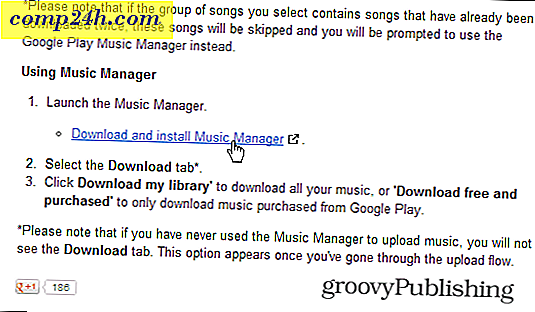Säkerhetsfel i Timthumb gör många WordPress-webbplatser blockerad av Google
 Google Malware-varningarna började dyka över hela internet tidigt i månaden och även nu är webbplatser fortfarande infekterade av autonoma internetskript. Om du kör ett WordPress-webbplats med ett anpassat premiumtema visas det kanske redan ovanstående meddelande när du försöker besöka din webbplats ( förhoppningsvis inte .... ). Problemet ligger i en sårbarhet som nyligen upptäckts i ett populärt bildmanipuleringsskript som heter Timthumb. Skriptet är väldigt populärt bland premium WordPress-teman vilket gör att detta utnyttjar särskilt farligt varande som exploaterar kod har varit i naturen redan i flera veckor. Den goda nyheten är att jag kommer att granska inte bara hur-att upptäcka om du redan har smittats, men också hur du kan korrigera din blogg för att förhindra att du smittar i första hand.
Google Malware-varningarna började dyka över hela internet tidigt i månaden och även nu är webbplatser fortfarande infekterade av autonoma internetskript. Om du kör ett WordPress-webbplats med ett anpassat premiumtema visas det kanske redan ovanstående meddelande när du försöker besöka din webbplats ( förhoppningsvis inte .... ). Problemet ligger i en sårbarhet som nyligen upptäckts i ett populärt bildmanipuleringsskript som heter Timthumb. Skriptet är väldigt populärt bland premium WordPress-teman vilket gör att detta utnyttjar särskilt farligt varande som exploaterar kod har varit i naturen redan i flera veckor. Den goda nyheten är att jag kommer att granska inte bara hur-att upptäcka om du redan har smittats, men också hur du kan korrigera din blogg för att förhindra att du smittar i första hand.
Så här kontrollerar du om du har problem
Annat än att se en varning i Chrome som liknar den ovanstående medan du besöker din webbplats finns det två enkla sätt att se om din WordPress-installation har blivit infekterad.
Den första är en extern wordpress-skanner avsedd av Sucuri: http://sitecheck.sucuri.net/scanner/
Den andra är ett serversidoskript som du laddar upp till din webbplats och laddar sedan från en webbläsare. Detta är tillgängligt på http://sucuri.net/tools/sucuri_wp_check.txt och måste bytas efter nedladdning enligt Sucuris instruktioner nedan:
- Spara skript till din lokala maskin genom att högerklicka på länken ovan och spara länk som
- Logga in på din webbplats via sFTP eller FTP (Vi rekommenderar sFTP / SSH)
- Ladda upp skriptet till din root WordPress-katalog
- Byt namn på sucuri_wp_check.txt till sucuri_wp_check.php
- Kör skriptet via valfri webbläsare - yourdomain.com/sucuri_wp_check.php - Se till att du ändrar URL-banan till din domän och var du än laddat upp filen
- Kontrollera resultaten
Om skannrarna drar upp något infekterat, vill du direkt ta bort de infekterade filerna direkt. Men även om skannrarna visar "allt klart" har du troligen fortfarande ett problem med din faktiska timthumb-installation.
Hur fixar jag det?
Först, om du inte redan har gjort det -backup och ladda ner en kopia av din WordPress-katalog och din MySQL-databas. För instruktioner om säkerhetskopiering av MySQL-databasen, se WordPress Codex. Din säkerhetskopia kan innehålla skräp, men det är bättre än att börja om från ingenting.
Ta sedan den senaste versionen av timthumb på http://timthumb.googlecode.com/svn/trunk/timthumb.php
Nu måste vi säkra den nya timbthumb .php och göra det så externa sidor kan inte aktivera körskript. Gör så här så här:
- Använd en textredigerare som Notepad ++ och gå till rad 27 i timbthumb.php - Den ska läsa $ allowedSites = array (
- Ta bort alla webbplatser som är listade som "imgur.com" och "tinypic.com"
- Efter att ha tagit bort allt bör parentesen vara tom och stängas så här: $ allowedSites = array ();
- Spara ändringar.

Okej, nu när ditt nya timbthumb-skript är säkert måste du ansluta till din webbplatss server via FTP eller SSH. I de flesta WordPress-anpassade teman som använder timbthumb finns den i mappen wp-content \ themes \ [themename] . Ta bort den gamla timbhumb.php och ersätt den med den nya. Om du har mer än en kopia av timbthumb på din server måste du vara säker på att ersätta ALLA dem - anteckna att de ibland bara kommer att kallas thumb.php.

När du har uppdaterat timbthumb på din webbserver och rensat ut några av de filer som upptäckts av ovanstående skannrar, är du mer eller mindre bra att gå. Om du tror att du kanske kan uppgradera lite för sent och du kanske redan är infekterad, bör du kontakta din webbhotell omedelbart och be dem att göra en full AV-skanning av din webbserver. Förhoppningsvis kan det hjälpa dig att fixa dig, annars kan du behöva återgå till en säkerhetskopia.